Win10怎麼更改磁碟符
- 王林轉載
- 2024-05-07 18:19:121057瀏覽
如何更改 Win10 磁碟盤符?想更改 Win10 中磁碟的盤符,卻不知道如何操作? php小編子墨特此帶來詳細的步驟指南。本文將帶領你了解更改盤符的各個步驟,讓你輕鬆達成目標。繼續閱讀,解決你的疑問,讓磁碟管理變得更方便。
1、"win X"快速開啟選項列表,點選其中的"磁碟管理"。
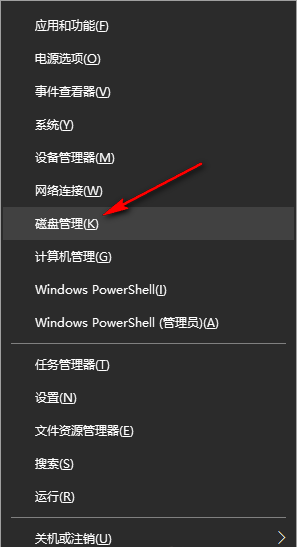
2、進入新介面後,找到自己想要更改盤符的磁碟,右鍵選擇選項清單中的"更改驅動器號和路徑"。
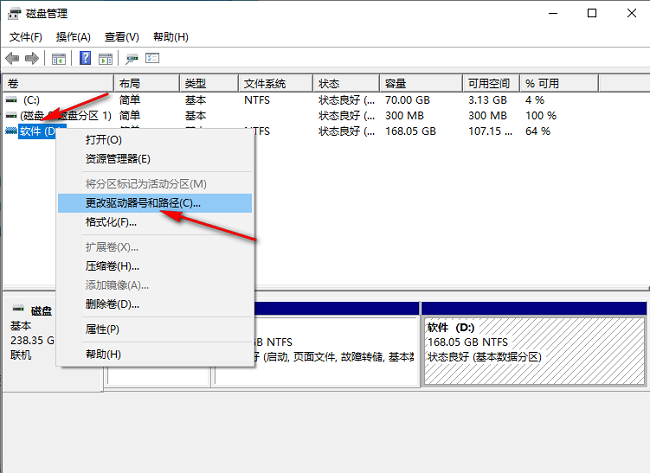
3、在開啟的視窗介面中,點選"更改"。
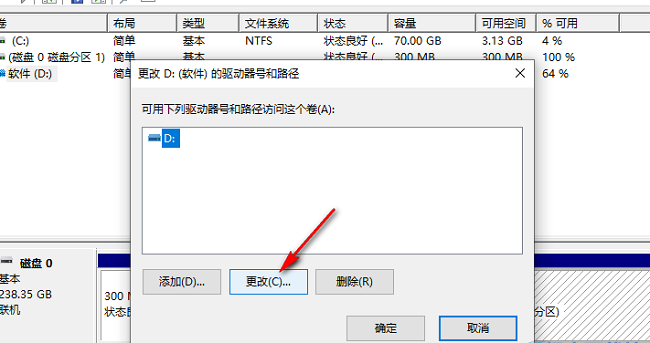
4、然後將"分配以下磁碟機號碼"勾選上,並點擊選項方塊的下拉按鈕,在給出的清單中選擇一個合適的選項,點擊"確定"。
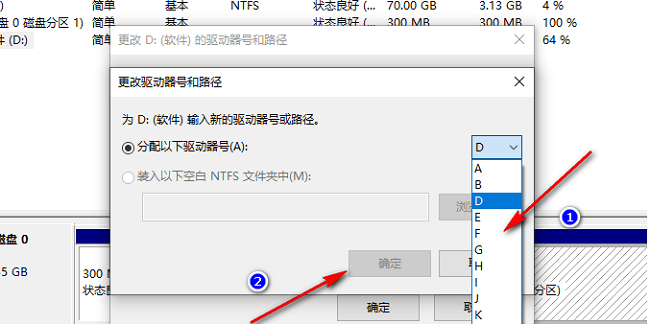
5、最後在彈出的視窗中,點擊"是"就可以了。

以上是Win10怎麼更改磁碟符的詳細內容。更多資訊請關注PHP中文網其他相關文章!
陳述:
本文轉載於:dafanshu.com。如有侵權,請聯絡admin@php.cn刪除
上一篇:筆記型電腦組裝配置推薦?下一篇:筆記型電腦組裝配置推薦?

